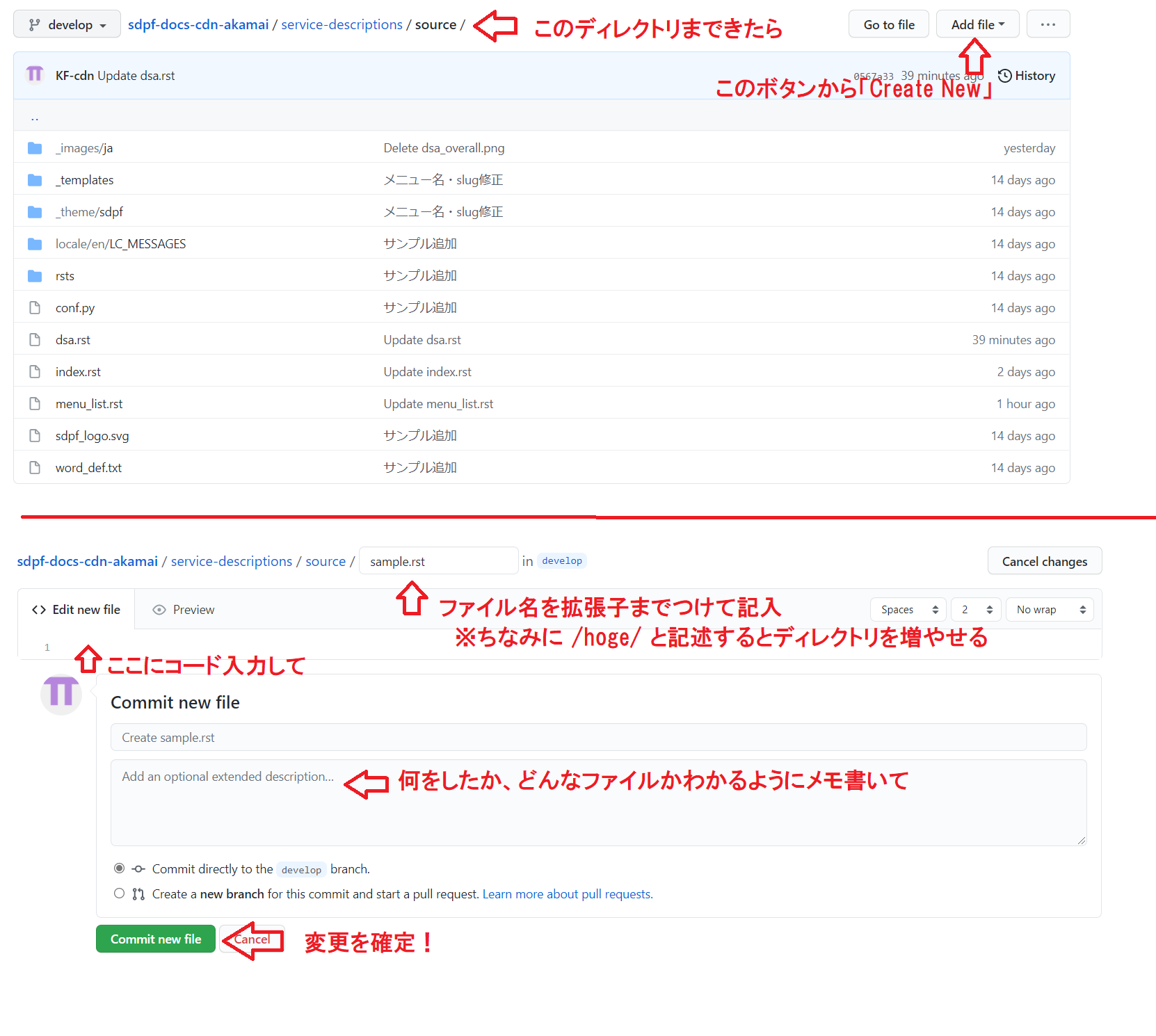サービス説明ページの作り方(←ここにサービスの正式名称入れる、StandardとProとかバージョンがある場合はこの括弧内に/区切りで書く)¶
概要¶
本稿では、CDN担当の各メンバーのために、サービス説明ページの作成方法について記載します。
サービス説明ページの作成に当たっては、本項の説明を確認した上で、作成を行ってください。
また、テンプレートとしても利用できますので、本項のコードをコピーしてご利用ください。
ファイルの作成方法は、以下「提供範囲」の項目の図を参照してください。
RSTファイル名は「できる限り正式名称に近い形」の「大文字小文字」と「アンダーバー区切り」にて名づけをお願いします。
あまりにも長くなりすぎる場合(目安5単語以上)はある程度途中を略称的にすることは構いません。
URL欄に記載されたときの見た目の統一感を持たせるためのルールです。
記載方法ですが、基本的に現行のワード版サービス説明書に沿って、「本書の目的」を除いた、各大項目の内容を、順にペーストしていってください。
ここからRSTファイルの記載方法についても軽く説明を行いますが、RSTファイルの編集方法に関するより詳しい説明は こちら が分かりやすいと思うのでご活用ください。
本テンプレートでは既に大項目作成済のため、作ることはないかもしれませんが、大項目を作る時は、今五行目と六行目にあるように、大項目にしたい文字列の下の行に「半角のイコール」を引いていきます。
プレビュー画面で見ている場合は、イコールの意味が分からないと思いますので、プレビュー画面右上のえんぴつマークから、編集画面に移行してください。
編集画面に移行すると、イコールと言っていた意味が分かると思います。
編集画面からプレビュー画面に行く場合は、この編集エリアの上の方にある、Previewをクリックしてください。
改行を行う場合は、ここまでの説明文の、各行の左側にあるように、半角縦棒と半角スペースを使ってください。
長文の改行目安ですが、セキュアFATでEdge-表示サイズ100%-にて編集している場合は、大体Edit画面の端まで来たら、改行してください。
サビ説上で改行がされている、端まで届くが端から折り返してあと数文字で一文終わる、などの場合はキリ良いところで、お願いします。
何も文章を書かない改行を行う時も、この二つの記号(半角縦棒と半角スペース)を使いますが、本稿のように長すぎる場合を除き、原則スペース用の改行は使わないようにお願いします。
試しに以下の改行用記号を消して、プレビューしてみてください、一行分のスペースが消えるはずです。
提供範囲¶
ここには「提供範囲」の内容を記述してください。
図の挿入方法は以下で説明する通りです。
サービス説明ページに使う画像は、サービス説明書から画像だけファイル化して、本リポジトリの「/service-descriptions/source/_images/ja/service-descriptions/」ディレクトリ配下に設置してください。
指示したディレクトリ通りに設置した場合は、以下「figure」コードの右にある、相対パスの、ファイル名、の部分だけ編集すれば、反映されるはずです。
ファイル名は、サービス名の略称+アンダーバー+イイ感じに説明してる英単語、でお願いします、またファイルアップロード時は、InfoCageを解除することに注意してください。
数字だけはファイル名に使わないでください、エスケープの方法があるかもしれませんが、エスケープしなかった場合、数字がコード上で意味を持ってしまい、ファイル名として認識されなくなります。
このテンプレートをご覧いただければわかると思いますが、基本的に漢数字を利用しています、数字はコード認識されてしまうので、説明欄に書く際も漢数字に直すなど、注意するようにお願いします。
DSAの提供範囲図には「dsa_overall.png」とか名付けてみました。
プレビュー画面では図は確認できませんが、この指定ならそんな大きすぎないと思います。
提供機能¶
ここではサービスで提供する機能を説明してください。恐らく多くの場合、表があると思いますが、表作成の方法は以下の通りです。
表について「項番」は入れないようにお願いします、機能と概要の項目だけの方が、たぶん見やすいです。
以下、五十一、二行目あたりからはじまるコードを書くことで、以降の、アスタリスクとハイフンが使われた項目が表として認識されます。
表の行列の増やし方は、表の項目として説明してますのでご覧ください。
ここには表の一つ目の項目名が入ります、二つのアスタリスクで囲んで太字にしました |
ここには表の二つ目の項目名が入ります、二つのアスタリスクで囲んで太字にしました |
ここは表の一つ目のデータの、一つ目の項目です |
ここは表の一つ目のデータの、二つ目の項目です
表内でも改行用記号が使えるので、文章説明が表に入る場合は活用してください
|
ここは表の二つ目のデータの、一つ目の項目です |
ここは表の二つ目のデータの、二つ目の項目です。
表の行数を増やす場合は、左にある、アスタリスクの数だけ行ができるので、増やします。
|
ここは表の三つ目のデータの、一つ目の項目です |
ここは表の三つ目のデータの、二つ目の項目です。
表の列数を増やす場合は、左にある、ハイフンの数を、各行において増やします。
|
料金体系¶
月額¶
月額には、原則として基本額と加算額が存在します。(*)
種別 |
料金に含まれるもの |
基本額 |
コミット値までの基本機能の料金(契約内容により含まれる機能が異なります) |
加算額 |
基本機能のうち、コミット値がある機能については、コミット値を超える分は加算額として請求されます。 |
(*) 申込書の添付資料である見積書にて定義されている内容が優先されます。
制約条件¶
制約条件は以下の通りです。ここでは例外的に、スペース用の改行を入れてください。(その方が見やすそうでした)
制約条件が一行しかない場合でも、この番号付きリストの書き方と、上の「制約条件は~」の文章を使う記法に揃えてください。
このように番号、ピリオド、スペース、の順で書くことで、番号付きリストになります。
使うことはないかもしれませんが、番号が増える可能性があったり、いちいち書くのがめんどくさくなった場合、このようにシャープの記号で自動採番されます。
制約条件でアカマイのリンクとかを使っていたか記憶がないのですが、万が一リンクが必要な場合は、十二行目にある、スペース、バックスラッシュ、スペース、不等号、アンダーバー、スペース、を用いたリンク埋め込みの方法で埋め込み可能です。